
|
পণ্যের বিবরণ:
প্রদান:
|
| পণ্যের নাম: | জ্যামার মনিটরিং সিস্টেম | প্রয়োগ: | কারাগার |
|---|---|---|---|
| নেট ওজন: | 0 | সময়ের কাজ: | অনেকক্ষণ |
| ই এম: | উপলভ্য নয় | ODM: | উপলভ্য নয় |
| ব্যাক্তিগত: | উপলভ্য নয় | পণ্যের ধরণ: | সফটওয়্যার |
| লক্ষণীয় করা: | সেল সংকেত ব্লকার,কারাগার সেল ফোন জ্যামার |
||
স্কুল এবং সামরিক বেস মধ্যে পেশাগত নেটওয়ার্ক কারাগার সেল ফোন Jammers
অপারেশন ম্যানুয়াল
Ver 2.2
সুচিপত্র
সিগন্যাল জ্যামার সেন্ট্রাল মনিটরিং সিস্টেম .. 1
1। পরিচিতি. 4
2. সিস্টেম প্রয়োজনীয়তা। 4
2.1 হার্ডওয়্যার: ... 4
2.2 সফ্টওয়্যার:। 4
3. ইন্টারফেস বিবরণ। 5
3.1 নববর্ষঃ 5
আমি। লোগো: ... 6
আ। ডিভাইস তথ্য: ... 6
III। অপারেশন অনুমতি মঞ্চ 6
ঈ। ব্যবহারকারী ব্যবস্থাপনা 7
v। লোগো এবং লগইন ব্যাকগ্রাউন্ড ছবি পরিবর্তন করুন। 7
【লোগো পরিবর্তন করুন】: নিজের দ্বারা লোগো এবং লগইন পটভূমি ছবি পরিবর্তন করতে। 7
ষষ্ঠ। লগ আউট এবং ব্যবহারকারী পাসওয়ার্ড পরিবর্তন: 7
3.2 কার্যকরী এলাকা:। 7
আমি। শিরোনাম বার: ... 7
আ। প্রদর্শন অপারেশন এলাকা: ... 7
4. অপারেশন নির্দেশাবলী। 8
4.1 লগইন করুন। 8
আমি। সার্ভার লগইন: ... 8
আ। দূরবর্তী লগইন: ... 8
III। লগইন অপারেশন: ... 8
4.2 ডিভাইস তথ্য ব্যবস্থাপনা। 9
আমি। নতুন ডিভাইস যোগ করুন। 10
আ। ডিভাইস পরামিতি সংশোধন করা। 11
III। ডিভাইস মুছে দিন। 11
4.3 ডিভাইস মনিটরিং এবং রক্ষণাবেক্ষণ। 11
আমি। অপারেশন পদ্ধতি: ... 11
আ। অপারেশন পরামিতি: ... 14
4.4 অপারেশন অনুমতি মঞ্চ 15
4.5 ব্যবহারকারী ব্যবস্থাপনা। 17
4.6 লোগো এবং লগইন ব্যাকগ্রাউন্ড ছবি পরিবর্তন করুন। 18
4.7 লগ আউট করুন এবং ব্যবহারকারীর পাসওয়ার্ড পরিবর্তন করুন .. 18
1। পরিচিতি
【সাংগঠনিক জ্যামার কেন্দ্রীয় নজরদারি ব্যবস্থা】 একটি পেশাদার নেটওয়ার্কিং কেন্দ্রীভূত পর্যবেক্ষণ প্ল্যাটফর্ম, আমাদের কোম্পানি দ্বারা নির্মিত সিগন্যাল জ্যামার পণ্যগুলি সহজেই বজায় রাখা এবং নজরদারি করার জন্য ব্যবহার করা হয়।
সংকেত জ্যামারগুলি ব্যাপকভাবে সামরিক এলাকা, কারাগার, স্কুল, গীর্জা, ইত্যাদি বড় এলাকায় সন্ত্রাসী, তথ্য গোপনীয়তা, কর্মচারী নিয়ন্ত্রণ ইত্যাদি জন্য ব্যবহৃত হয়। যখন আরো বেশি বিকেন্দ্রীকৃত ক্ষেত্রে জ্যামার্স এবং ভৌগোলিক বিতরণ বিস্তৃত হয়, তখন এই ডিভাইসগুলিকে বজায় রাখার জন্য একের পর এক সুবিধাজনক বা লাভজনক নয়, যার জন্য আমরা এই অনলাইন কেন্দ্রীভূত নেটওয়ার্ক মনিটরিং প্ল্যাটফর্ম ডিজাইন এবং বিকাশ করেছি 【সাইনল জ্যামার সেন্ট্রাল নজরদারি ব্যবস্থা】।
প্ল্যাটফর্ম গ্রাহকদের ইন্টারনেটে অ্যাক্সেস করা সমস্ত জ্যামারদের একটি প্রশ্ন বা নিয়ন্ত্রণ রাখতে দেয় এবং সমস্ত অ্যালার্ম তথ্য গ্রাহকের কাছে রিয়েল-টাইম প্রতিক্রিয়া জ্যামার করে যাতে গ্রাহকরা বাড়িতে জ্যামারদের সমস্ত তথ্য থাকতে পারে এবং নিয়ন্ত্রণ সামঞ্জস্য করতে পারে। ইনস্টলার এলাকার অপারেটিং পরিবেশের ক্ষেত্রে জ্যামারের প্যারামিটারগুলি গ্রাহকের রক্ষণাবেক্ষণের কাজটি কমিয়ে দেয়।
প্ল্যাটফর্মটি সমস্ত জ্যামারের আউটপুট পাওয়ার, অপারেটিং তাপমাত্রা, অ্যালার্ম তথ্যগুলির রিয়েল-টাইম ডিসপ্লে সক্ষম করে এবং সমস্ত তথ্য প্রতিটি চ্যানেল, বাস্তব-কার্যকর, সুবিধাজনক এবং দ্রুত নির্দিষ্ট হতে পারে।
2. সিস্টেম প্রয়োজনীয়তা
হার্ডওয়্যার:
সিপিইউ: ২.4 গিগাহার্টজ ইন্টেল আই 5
রাম: 4 গিগাবাইট;
হার্ড ড্রাইভ: 100 গিগাবাইট;
সফটওয়্যার:
অপারেশন: Win7 আলটিমেট
ব্রাউজার: IE9 বা গুগল ক্রোম;
3. ইন্টারফেস বিবরণ
【সাংগঠনিক জ্যামার কেন্দ্রীয় পর্যবেক্ষণ ব্যবস্থা】 একটি ওয়েব ভিত্তিক কার্যকরী সিস্টেম, ইন্টারফেসটি বাম ন্যাবার এবং ডান কার্যকরী এলাকা দ্বারা তৈরি করা হয়েছে, যা নীচে দেখানো হয়েছে:
Navbar হল:
গ্রাহক লোগো, ডিভাইস তথ্য, সরঞ্জাম ব্যতিক্রম ব্যতিক্রম, অপারেশন অনুমতি ব্যবস্থাপনা, ব্যবহারকারী ব্যবস্থাপনা এবং লগ আউট করার জন্য প্রশাসক সহ বাম নবাব, ইত্যাদি নীচে দেখানো হয়েছে:
লোগো:
【লোগো】: গ্রাহকের অনুরোধ অনুসারে গ্রাহককে লোগো দেখান;
যন্ত্রের তথ্য:
【ডিভাইসের তথ্য】: একটি নতুন ডিভাইস যোগ করার জন্য, ডিভাইসের তথ্য সংশোধন, ডিভাইস কার্যকরী ক্রিয়াকলাপ এবং বিদ্যমান সরঞ্জাম মুছে দিন;
ডিভাইসের কার্যকরী ক্রিয়াকলাপের জন্য [4.3 সরঞ্জাম পর্যবেক্ষণ এবং রক্ষণাবেক্ষণ]
প্ল্যাটফর্মটিতে লগ ইন করার পরে, ডিভাইসের তথ্য পৃষ্ঠাটি প্রদর্শিত হবে, অথবা যখন আপনি অন্য পৃষ্ঠাগুলি ব্রাউজ করবেন এবং বাম নেভিগেশন ন্যাভিগেশন বার [ডিভাইস তথ্য] টি ক্লিক করবেন তখন সেই পৃষ্ঠাটিতে যান।
অপারেশন অনুমতি মঞ্চ
【অপারেশন অনুমতি মেনমেন্ট】: বিভিন্ন ব্যবহারকারী গোষ্ঠীর ক্রিয়াকলাপের অধিকার প্রদর্শন এবং পরিচালনা করতে।
ইউজার ম্যানেজমেন্ট
【ব্যবহারকারী পরিচালনা】: সকল ব্যবহারকারীদের দেখানো এবং পরিচালনা করতে: ব্যবহারকারী যুক্ত করুন / মুছুন, সংশ্লিষ্ট গ্রুপের অপারেশন অধিকারের জন্য ব্যবহারকারীর গ্রুপটি পরিবর্তন করুন।
লোগো এবং লগইন পটভূমি ছবি পরিবর্তন করুন
【লোগো পরিবর্তন করুন】: নিজের দ্বারা লোগো এবং লগইন পটভূমি ছবি পরিবর্তন করতে।
লগ আউট করুন এবং ব্যবহারকারীর পাসওয়ার্ড পরিবর্তন করুন:
【লগ আউট করুন: সিস্টেম লগ আউট এবং ব্যবহারকারীর পাসওয়ার্ড পরিবর্তন করতে 【অ্যাডমিন】 ক্লিক করুন।
কার্যকরী এলাকা:
শিরোনাম বার এবং প্রদর্শন অপারেশন এলাকা সহ;
শিরোনাম বাক্স:
【সিগন্যাল জ্যামার সেন্ট্রাল মনিটরিং সিস্টেমের নাম দেখানো এবং ইংরেজী ও পর্তুগিজ ভাষার নির্বাচন বোতাম সরবরাহ করা;
সফ্টওয়্যার নাম;
ভাষা নির্বাচন বোতাম;
প্রদর্শন অপারেশন এলাকা:
জ্যামারদের প্রশ্নের জবাব এবং নিরীক্ষণের জন্য আইটেম 4 এ বিস্তারিত দেখুন 1. অপারেশন নির্দেশনা।
4. অপারেশন নির্দেশাবলী
4.1 লগইন করুন
সার্ভার লগইন:
যদি আপনি সরাসরি সার্ভারে অপারেটিং করেন তবে সার্ভার IE9 বা Google Chrome ব্রাউজারটি শুরু করুন, ঠিকানা বারে "http: //localhost/login.aspx" লিখুন এবং তারপরে লগইন স্ক্রীনটি প্রবেশ করতে [লগইন] বোতামে ক্লিক করুন (সুপারিশ করুন ভবিষ্যতে লগইন জন্য ফেভারিটে ঠিকানা যোগ করতে);
রিমোট লগইন:
সার্ভার ছাড়া কম্পিউটার থেকে লগইন করলে, যেমন, ইন্টারনেটে কোনও কম্পিউটার, তারপর ঠিকানা বারে IE9 বা Google Chrome ব্রাউজারটি খুলুন, "http: //: 18081" লিখুন, যেখানে "দূরবর্তী সার্ভার আইপি" জনসাধারণ স্ট্যাটিক আইপি নেটওয়ার্ক অপারেটরদের কাছ থেকে ভাড়া নেওয়া হয়েছে এবং তারপরে লগইন স্ক্রীনটি প্রবেশ করতে [লগইন] বোতামটিতে ক্লিক করুন (ভবিষ্যতের লগইন করার জন্য পছন্দটিতে ঠিকানা যোগ করার সুপারিশ করুন);
যেমন, অ্যাড্রেস বারের নিচে থাকা চিত্রটি "61.184.32.7" আমাদের কোম্পানির পাবলিক আইপি ঠিকানা সহ রিমোট পরীক্ষা সার্ভার;
দ্রষ্টব্য: এই ঠিকানাটি শুধুমাত্র উদাহরণ হিসাবে ব্যবহার করা হয়, নিশ্চিত প্রবেশাধিকার নয়।
লগইন অপারেশন:
অনুসরণ হিসাবে লগইন ইন্টারফেস:
ইনপুট ব্যবহারকারীর নাম;
সংকেতশব্দ দিন
লগইন করতে ক্লিক করুন;
ডিফল্ট প্রশাসক ব্যবহারকারী নাম এবং ডিফল্ট পাসওয়ার্ড "প্রশাসক"
ডিভাইস তথ্য ব্যবস্থাপনা
【ডিভাইসের তথ্য】, ডিভাইস তথ্য ব্যবস্থাপনা পৃষ্ঠায়;
উপরের কোনও ডিভাইসে ডিভাইস নেই, যদি কোনও ডিভাইস না থাকে তবে এটি কেবল একটি [নতুন] বোতাম হবে।
এই পৃষ্ঠাটি অনুসরণ করে গঠিত হয়:
খেতাব
[নতুন] বাটন নতুন সরঞ্জাম যোগ করার জন্য;
ডিভাইস তালিকা;
প্রতিটি ডিভাইস তালিকার সামনে ডিভাইসের স্ট্যাটাস LED রয়েছে, যা নীচে দেখানো হয়েছে:
ডিভাইস অফলাইন;
ডিভাইস অন লাইন
ডিভাইস অনলাইন, কিন্তু বিপজ্জনক
ডিভাইস তালিকার শেষে ডিভাইসটি কার্যকরী বোতাম রয়েছে, যা নীচে দেখানো হয়েছে
【অপারেশন】 ডিভাইস চালান;
【সম্পাদনা করুন ডিভাইস তথ্য সম্পাদনা করুন;
【মুছুন the ডিভাইস মুছুন;
নতুন ডিভাইস যোগ করুন
】 নতুন】 নতুন যন্ত্র যুক্ত করার পৃষ্ঠাতে প্রবেশ করতে, যেমন নীচে দেখানো হয়েছে:
ইনপুট ডিভাইসের নাম;
ইনপুট ডিভাইস আইডি;
ইনপুট ডিভাইস তথ্য মেমো;
নতুন ডিভাইস সংরক্ষণ করুন;
অপারেশন বাতিল করুন;
নতুন ডিভাইস যুক্ত করার পদক্ষেপ:
【নাম】 বাক্সে ডিভাইসের নাম ইনপুট করুন, ডিভাইসের নাম গ্রাহক তৈরি করা হয়েছে, কোনও সীমা নেই;
【ডিভাইস আইডি】 বাক্সে ইনপুট ডিভাইস আইডি। ID বারকোড সিরিয়াল নম্বরের শেষ 5 নম্বর সংখ্যা;
দ্রষ্টব্য: DEVICE আইডি নম্বর 00000 থেকে 61439 পর্যন্ত।
【মেমো】 বাক্সে ডিভাইসের তথ্যের কিছু মন্তব্য ইনপুট করুন, যেমন সরঞ্জাম ভৌগোলিক অবস্থান, মেঝে ইত্যাদি, সামগ্রীগুলি সহায়ক তথ্য, ব্যবহারকারী পূরণ করতে বা না করতে পারে;
সমস্ত তথ্য নিশ্চিত করার পরে, নতুন ডিভাইস সংরক্ষণ করতে 【সংরক্ষণ】 ক্লিক করুন;
সংরক্ষণ করার প্রয়োজন নেই, অপারেশন বাতিল করতে 【বাতিল করুন ক্লিক করুন;
সংরক্ষিত ডিভাইস ডিভাইস তালিকা পৃষ্ঠায় হবে।
ডিভাইস পরামিতি সংশোধন করা
ডিভাইস তালিকাতে সংশোধন করা ডিভাইসটিকে খুঁজে বের করুন এবং ডিভাইস সংস্করণ পৃষ্ঠায়, 【সম্পাদনা】 ক্লিক করুন, সংশোধন করার ক্রিয়াকলাপ নতুন ডিভাইস যোগ করার মতো একই হবে।
ডিভাইস মুছে দিন
ডিভাইস মুছে ফেলা প্রয়োজন খুঁজে বের করুন তারপর 【মুছে ফেলুন】 বাটন ঠিক হবে ক্লিক করুন।
4.3 ডিভাইস মনিটরিং এবং রক্ষণাবেক্ষণ
অপারেশন পদ্ধতি:
【ডিভাইসের তথ্য】 পৃষ্ঠা, পৃষ্ঠায় ডিভাইসের মনিটরিং এবং রক্ষণাবেক্ষণের জন্য একটি ডিভাইসের ation অপারেশন Click ক্লিক করুন, যা নীচে দেখানো হয়েছে:
এই পৃষ্ঠাটি নিয়ন্ত্রণের সেটিং এবং ডিভাইসের রিয়েল টাইম চলমান প্যারামিটারগুলি দেখাবে, যার মধ্যে বিপদজনক, তাপমাত্রা ইত্যাদি রয়েছে;
অনুসরণ হিসাবে তালিকা ব্যাখ্যা:
ডিভাইসের মূল তথ্য: ডিভাইস আইডি, লাইন স্থিতি চালু / বন্ধ
প্যারামিটার সেটআপ বোতাম: প্যারামিটারের মান সেটআপ করুন এবং ডিভাইসে পাঠান;
【না।】: পরামিতি সংখ্যা;
ডিভাইস প্যারামিটার নির্বাচন বাক্স: এই প্যারামিটারের সামনে একটি নির্বাচন বাক্স থাকলে আপনি প্রতিটি নিয়ন্ত্রণ পরামিতি সেট করতে পারেন, এই প্যারামিটার বক্স নির্বাচিত প্যারামিটারগুলি শুধুমাত্র পঠনযোগ্য নয়, সেট করা যাবে না; 【নাম】: পরামিতিগুলির নাম
【বর্তমান মান】: পরামিতির বর্তমান মান;
【হিসাবে সেট করুন: নীচের দেখানো হিসাবে সেট করা মান নির্বাচন করুন
প্রথমে সেট টেবিল প্যারামিটারের আগে নির্বাচন বাক্সটি ক্লিক করুন এবং তারপরে ড্রপ ডাউন তালিকাতে প্যারামিটার সেটিং মান নির্বাচন করুন, সমস্ত নির্বাচিত হওয়ার পরে [সেট আপ] বোতামে ক্লিক করুন;
: পৃষ্ঠাটি ডিভাইস অপারেটিং স্থিতি সিঙ্ক্রোনাইজ করবে কারণ পৃষ্ঠাটি নিজেই ক্রমাগত রিফ্রেশ হবে। নির্বাচন বক্সের যেকোনো একটিতে ক্লিক করলে, পৃষ্ঠাটি রিফ্রেশ করা বন্ধ করবে; যদি আপনি নির্বাচন বাক্সে ক্লিক না করেন তবে সরাসরি প্যারামিটারের মানগুলি ক্লিক করুন, পৃষ্ঠা রিফ্রেশ সেটিংসের কারণে মানটি হারিয়ে যাবে, তাই প্যারামিটার সেট করার প্রথম পদক্ষেপ অবশ্যই নির্বাচন বাক্সে ক্লিক করতে হবে।
উদাহরণস্বরূপ, পাওয়ার এম্প্লিফায়ার সুইচ সেট করা, নীচে দেখানো হয়েছে:
নিম্নরূপ দেখানো, আরএফ আউটপুট শক্তি সেট করা:
Clicking সেট আপ করার পরে】 সেট আপ করুন, পৃষ্ঠাটি আবার রিফ্রেশ করা হবে, 1 থেকে 2 সেকেন্ড পরে আপনি সেটিং ফলাফল দেখতে পাবেন;
দ্রষ্টব্য: মানটি 1 থেকে 2 সেকেন্ড বিলম্বের সাথে সমলয়ভাবে আপডেট করা হবে, বিলম্বটি একটি স্বাভাবিক ঘটনা, কারণ ডিভাইসটিকে সেট মানটি পেতে হবে এবং তারপরে পর্যবেক্ষণ প্ল্যাটফর্মটিতে ফিরে যাবে।
অপারেশন পরামিতি:
এলার্ম পরামিতি:
অ্যালার্ম প্যারামিটারগুলিতে ভিএসডব্লিউআর অ্যালার্ম, আন্ডার পাওয়ার অ্যালার্ম, উচ্চ তাপমাত্রা অ্যালার্ম, ইত্যাদি, নীচে দেখানো হয়েছে;
বিভিন্ন অগ্রাধিকার সহ বিভিন্ন এলার্ম রয়েছে, ভিএসডাব্লিউআর অ্যালার্ম> আন্ডার-পাওয়ার অ্যালার্ম> উচ্চ তাপমাত্রা অ্যালার্ম, কোনও বিপজ্জনক এম্প্লিফায়ার মডিউলগুলির ক্ষতি এড়ানোর জন্য বন্ধ হওয়া পাওয়ার এম্প্লিফায়ার মডিউলগুলির দিকে পরিচালিত করবে;
দ্রষ্টব্য 1: শুধুমাত্র অনুসন্ধানের জন্য অ্যালার্ম প্যারামিটার সেট করা যাবে না;
নোট 2: বিভিন্ন ডিভাইসগুলিতে আলাদা আলাদা আলাদা প্যারামিটার রয়েছে, সমস্ত ডিভাইস গ্রাহকদের অ্যাপ্লিকেশন অনুরোধের উপর নির্ভর করে উপরে বর্ণিত সমস্ত অ্যালার্ম প্যারামিটারগুলিকে সমর্থন করে না।
রিয়েল টাইম স্থিতি পরামিতি:
নিচে দেখানো বর্তমান আউটপুট শক্তি এবং তাপমাত্রা সহ,
দ্রষ্টব্য: রিয়েল টাইম স্থিতি মাত্রা শুধুমাত্র অনুসন্ধানের জন্য, সেট করা যাবে না;
ডিভাইস কনফিগারেশন পরামিতি (সেটtable):
ক্ষমতা সংযোজক আউটপুট সুইচ সহ ক্ষমতা কনফিগারেশন পরামিতি, শক্তি পরিবর্ধক আউটপুট শক্তি সমন্বয় (শতাংশ সমন্বয় দ্বারা), নীচে দেখানো হয়েছে।
(ডিডিএস) ডিভাইস আউটপুট ফ্রিকোয়েন্সি ব্যান্ডউইথ সমন্বয়, আউটপুট ফ্রিকোয়েন্সি সাব ব্যান্ড সেটিং, ফ্রিকোয়েন্সি সুইপ ধাপ সেটিং, ইত্যাদি সহ
দ্রষ্টব্য 1: শুধুমাত্র ডিজিটাল (ডিডিএস) ডিভাইসগুলি উপরের পরামিতি সেটিংস সমর্থন করে, গ্রাহকদের অনুরোধ এবং চুক্তি অনুসারে সমর্থিত পরামিতিগুলি আলাদা হবে;
দ্রষ্টব্য 2: আউটপুট ফ্রিকোয়েন্সি ব্যান্ডউইথ অ্যাডজাস্টমেন্টের পরামিতি, আউটপুট ফ্রিকোয়েন্সি সাব-ব্যান্ড সেটিং, ফ্রিকোয়েন্সি সুইপ ধাপ সেটিং, ইত্যাদি শুধুমাত্র পেশাদার প্রযুক্তিবিদদের দ্বারা কনফিগার করতে হবে, কারণ কনফিগারেশন ত্রুটিটি ডিভাইসটির জ্যামিং প্রভাবটিকে গুরুতরভাবে প্রভাবিত করতে পারে, এমনকি এটিও হতে পারে জ্যাম সম্পূর্ণরূপে অক্ষম।
অপারেশন অনুমতি মঞ্চ
As অপারেশন অনুমতি মঞ্জমেন্ট】 নীচের পৃষ্ঠাতে:
【নতুন】 নতুন ব্যবহারকারীর গ্রুপ যোগ করুন: একটি নতুন গোষ্ঠী যোগ করতে ক্লিক করুন:
【ভূমিকা নাম】 ব্যবহারকারী গ্রুপ নাম;
【মেমো】 ইউজার গ্রুপ ইনফরমেশন মেমো;
【ক্ষমতা】 ব্যবহারকারীর গ্রুপের অনুমতি তালিকা, সবুজ পরীক্ষণ নির্দেশ করে যে অনুমতি নির্বাচন করা হয়েছে, ধূসর পরীক্ষণ নির্দেশ করে যে অনুমতিটি নির্বাচন করা হয় না;
【সংরক্ষণ করুন the অপারেশন সংরক্ষণ করুন;
【বাতিল the অপারেশন বাতিল করুন;
ইউজার গ্রুপ তালিকাতে;
【সম্পাদনা】 ব্যবহারকারীর গ্রুপ অপারেশন অনুমতি সম্পাদনা করতে ক্লিক করুন, পৃষ্ঠাটি নতুন ব্যবহারকারীর গ্রুপ যুক্ত করুন। ব্যবহারকারী গ্রুপ অপারেশন অনুমতি সম্পাদনা করার পরে পরিবর্তন করা হবে;
【মুছে ফেলুন User ব্যবহারকারীর গ্রুপটি মুছে ফেলতে ক্লিক করুন: গ্রুপটি মুছে ফেলার আগে, আপনাকে এই গোষ্ঠীতে ব্যবহারকারীদের মুছতে হবে অথবা অন্য গোষ্ঠীতে স্থানান্তর করতে হবে, অন্যথায় মুছে ফেলা যাবে না।
ইউজার ম্যানেজমেন্ট
অনুসরণ হিসাবে পৃষ্ঠা 【ইউজার ম্যানেজমেন্ট】 ক্লিক করুন;
নতুন】 নতুন ব্যবহারকারী যুক্ত করতে ক্লিক করুন;
【লগইন আইডি】 ইনপুট ব্যবহারকারী আইডি, একটি নতুন ব্যবহারকারী আইডি ডিফল্ট পাসওয়ার্ড "123", নতুন ব্যবহারকারী যুক্ত করার সময় এটি পরিবর্তন করা যাবে না। নতুন ব্যবহারকারী লগইন করার পরে পাসওয়ার্ড পরিবর্তন করতে পারেন;
【নাম】 ইনপুট ব্যবহারকারীর নাম। দ্রষ্টব্য: এই নামটি ব্যবহারকারীর মেমো হিসাবে ব্যবহার করা হয়, যেমন রিয়েল নাম, লগইন করার জন্য ব্যবহার করা হয় না;
【ব্যবহারকারীর দল】 ব্যবহারকারীর গোষ্ঠীটি নির্বাচন করার জন্য ড্রপ-ডাউন তালিকাতে ব্যবহারকারীর সেই গোষ্ঠীর ক্রিয়াকলাপের অনুমতি হয়;
【সংরক্ষণ করুন the অপারেশন সংরক্ষণ করুন;
【বাতিল the অপারেশন বাতিল করুন;
অনুসরণ হিসাবে ব্যবহারকারী তালিকা মধ্যে;
【সম্পাদনা】 ব্যবহারকারী সম্পাদনা করতে ক্লিক করুন, অপারেশনটি নতুন ব্যবহারকারী যুক্ত করার মতোই;
【মুছে ফেলুন a একটি ব্যবহারকারী মুছে ফেলতে ক্লিক করুন;
লোগো এবং লগইন পটভূমি ছবি পরিবর্তন করুন
Nav Navbar এ লোগো】 অনুসরণ করুন পৃষ্ঠা অনুসরণ করুন
【লগইন পটভূমি】 ছবিটি ক্লিক করুন, তারপরে পপআপ উইন্ডোতে, আপনার পটভূমির মতো সঠিক ছবিগুলি নির্বাচন করুন, তারপরে 【খুলুন】 খুলুন।
লগ আউট এবং ব্যবহারকারীর পাসওয়ার্ড পরিবর্তন
নীচের হিসাবে দেখানো, Navbar মধ্যে ক্লিক করুন:
এখানে "অ্যাডমিন" ব্যবহারকারী আইডি।
পাসওয়ার্ড পরিবর্তন করুন current নিচের হিসাবে দেখানো বর্তমান ব্যবহারকারীর পাসওয়ার্ড পরিবর্তন করতে ক্লিক করুন:
【পুরানো পাসওয়ার্ড】 ইনপুট পুরানো পাসওয়ার্ড;
【নতুন পাসওয়ার্ড】 নতুন পাসওয়ার্ড ইনপুট করুন;
【পাসওয়ার্ড নিশ্চিত করুন confirm নিশ্চিত করার জন্য নতুন পাসওয়ার্ড পুনরাবৃত্তি করুন;
【লগ আউট】 এই প্ল্যাটফর্ম লগ আউট করতে ক্লিক করুন।
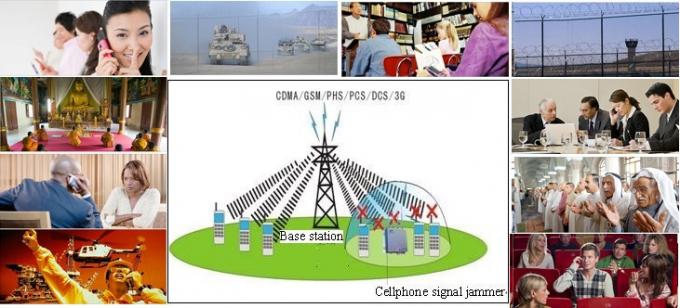
ব্যক্তি যোগাযোগ: Mr. Leo
টেল: +0086 13006693611